윈도우 11 폴더 암호걸기
- OS / windows
- 2022. 10. 3.
보안을 위해 폴더를 잠금하고 싶을 때가 있을텐데요. 윈도우 내에서는 Pro 버전에서만 된다고 합니다. Home 버전에서는 폴더 잠금 기능을 쓸 수 없을텐데요. 다행히도 잠금을 도와주는 프로그램이 있어 폴더 잠금을 프로그램 통해서 할 수 있습니다.
Pro 버전인경우
윈도우 Pro 버전이라면 탐색기에서 바로 할 수 있습니다.
탐색기에서 암호를 걸어야 하는 폴더 오른쪽 마우스 클릭 후
속성 - 일반 - 고급- 데이터 보호를 위해 내용을 암호화를 체크해서 암호를 만들고 끝을 냅니다.
윈도우 HOME 버전은 지원하지 않으니 참고하시기 바랍니다.

프로그램(wise folder hider)
Home 버전에서는 사실상 폴더 잠금 방법이 없는거나 다름 없습니다. 물론 프로그램 언어를 써서 할 수 있지만 진입장벽이 있습니다. 다행히도 폴더 잠금을 해주는 프로그램이 있습니다.
wise folder hider 이라는 프로그램인데요.
아래 사이트에서 프로그램을 받을 수 있습니다.
https://www.wisecleaner.com/wise-folder-hider.html
Wise Folder Hider - No.1 Freeware to Hide Folders or Files
Encrypt Files & Folders To encrypt files, you need to create an encrypted partitioned drive first, then drag and drop your files and folders to the encrypted drive. The files and folders will be hidden and encrypted after you close the program. With its gr
www.wisecleaner.com
사이트에 들어가 Free Download 를 클릭해 설치파일을 받고 설치를 합니다.

설치방법은 쉽습니다.
설치파일을 실행하면 약관 동의를 한후 다음, 다음을 누르면 설치를 진행합니다.

프로그램 실행
프로그램을 실행하면 보안을 위한 프로램이라서 그런지 아래와 같이 Login Password가 나옵니다. 비밀번호를 정해줍니다. 프로그램 시작마다 비밀번호를 쳐야 들어갈 수 있습니다.

프로그램에 들어가면 아래와 같이 빈 칸이 보이는데 해당 폴더를 끌어오면 자동으로 숨김으로 바꿔줍니다.이렇게 숨김을 해놓으면 탐색기에서 숨김 표시를 해도 해당 폴더가 나오지 않게 됩니다. 장점이자 단점일 수 있는데 숨김 해제를 하면 탐색기에 폴더가 나오게 됩니다. 즉, 프로그램에서만 폴더를 열 수 있습니다.
현재 사진이 영어로 되어있는데 설정에서 한글로 바꿀 수 있습니다. 설정에서 손쉽게 할 수 있긴 하지만 한글로 바꾸는 방법은 아래에 적어놓겠습니다.

비밀번호 설정
Open 옆에 화살표를 누르면 숨김해제와 비밀번호 설정이 있습니다. 숨김해제를 하면 폴더가 프로그램에서 없어지고 다시 탐색기에서 폴더가 보이게 됩니다.
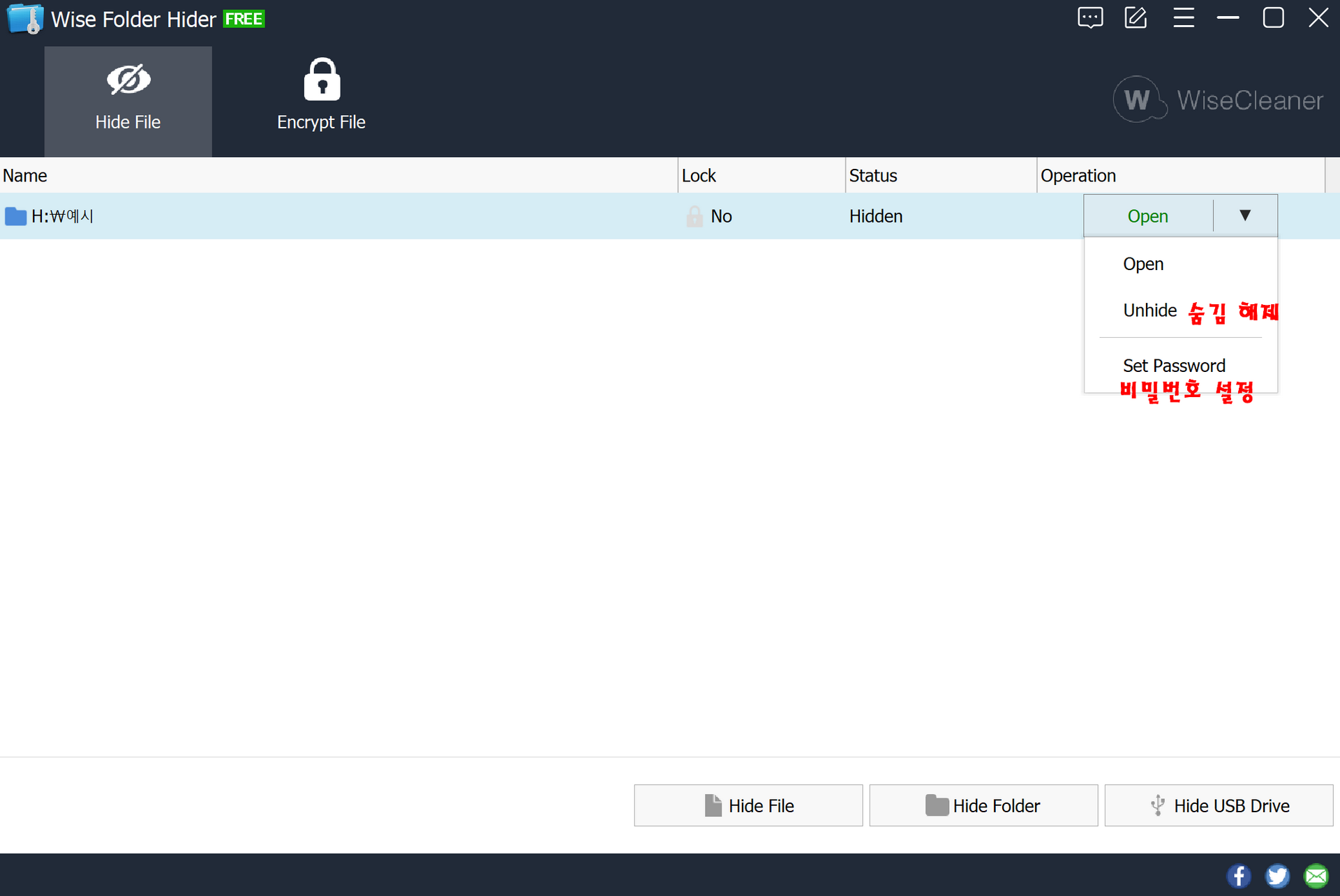
비밀번호 설정을 누르면 아래와 같이 비밀번호를 입력하라고 나옵니다. 비밀번호를 입력하고 OK를 누르면 비밀번호가 설정됩니다. 비밀번호를 설정하면 wise folder hider에서 비밀번호를 입력해야만 폴더를 열 수 있게 됩니다. 즉, 로그인 시 비밀번호 입력, 폴더 오픈시 비밀번호 입력을 함으로써 2번 잠금을 하게 됩니다.
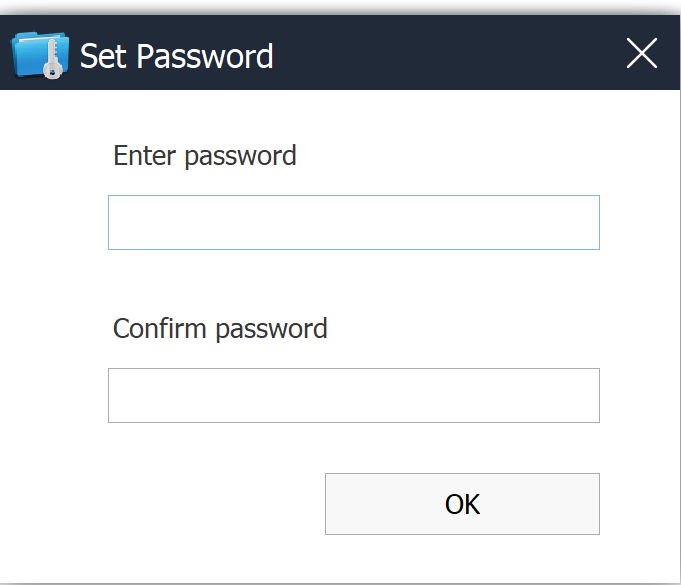
Open을 누르면 아래와 같이 비밀번호를 입력하는 란이 나옵니다.
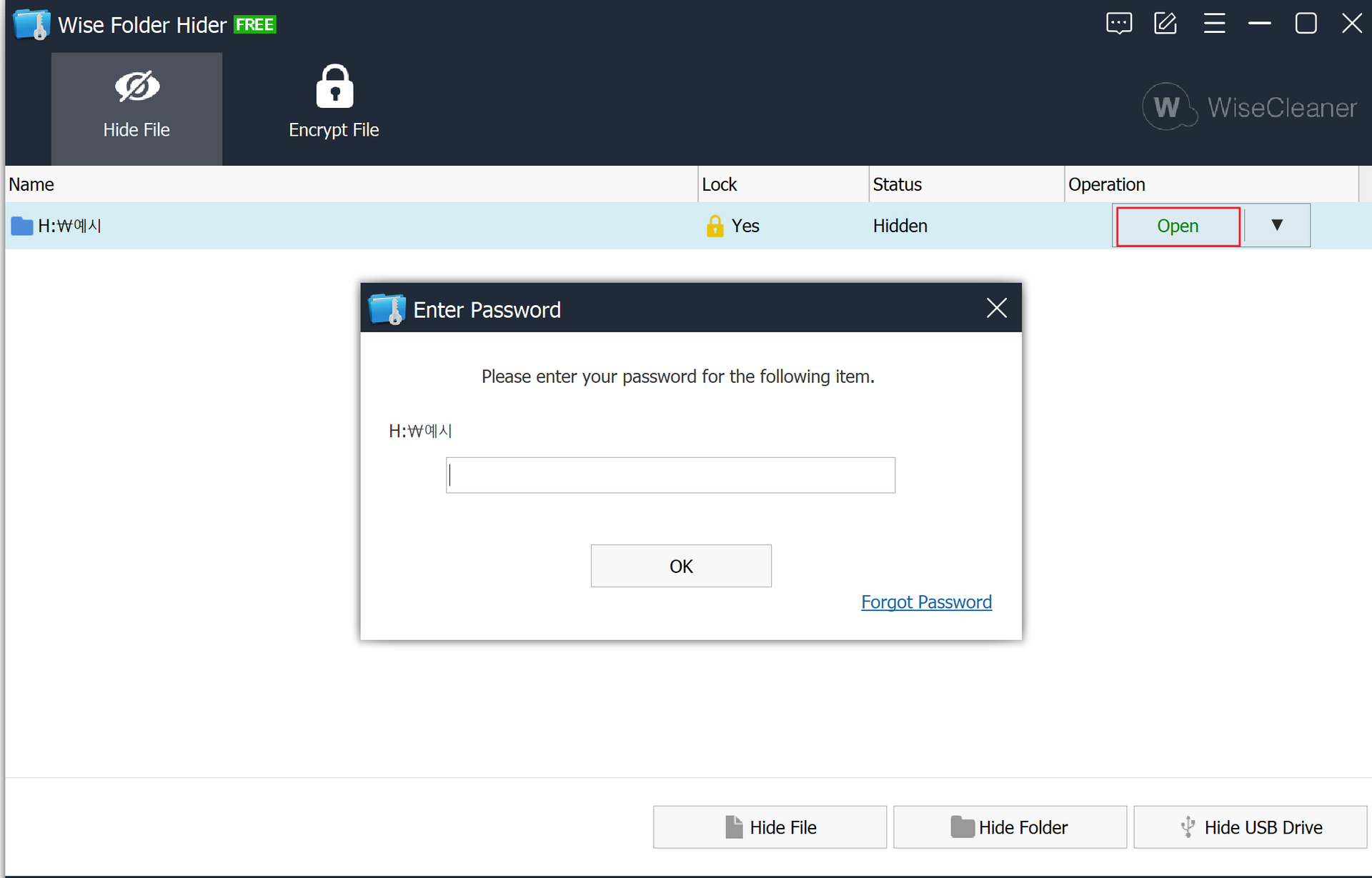
비밀번호가 틀리면 The password is invaild라는 오류창이 뜨고 폴더 진입을 하지 못하게 됩니다. 암호를 꼭 기억하고 있어야 합니다.
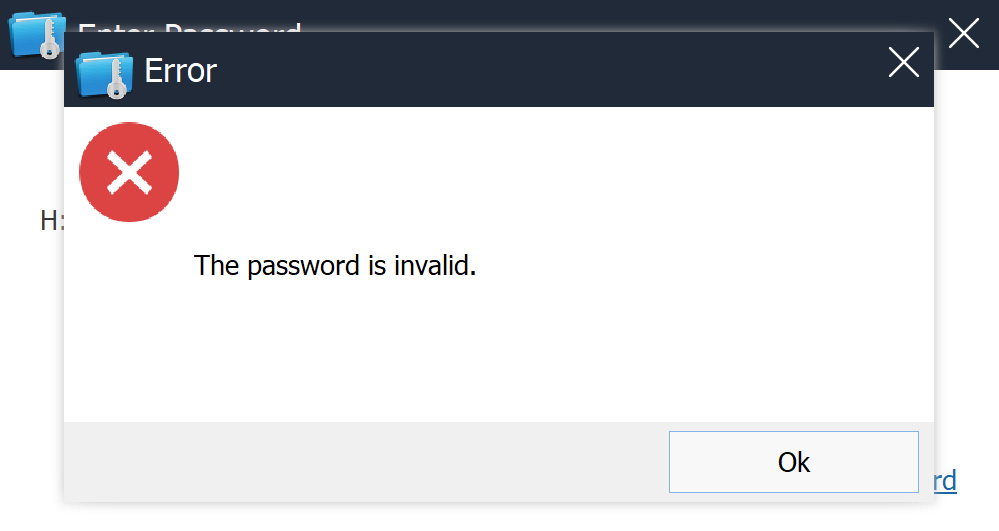
비밀번호 해제
숨김을 유지하되 비밀번호만 해제하고 싶다면 Change Password를 눌러 진행합니다.
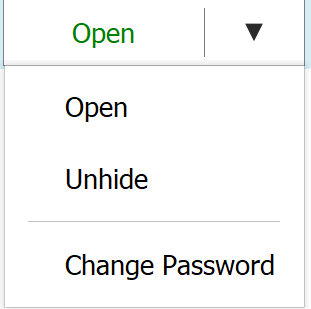
Change Password에서 Old password에 기존 비밀번호만 입력한 후 OK만 누르면 비밀번호 해제가 됩니다.
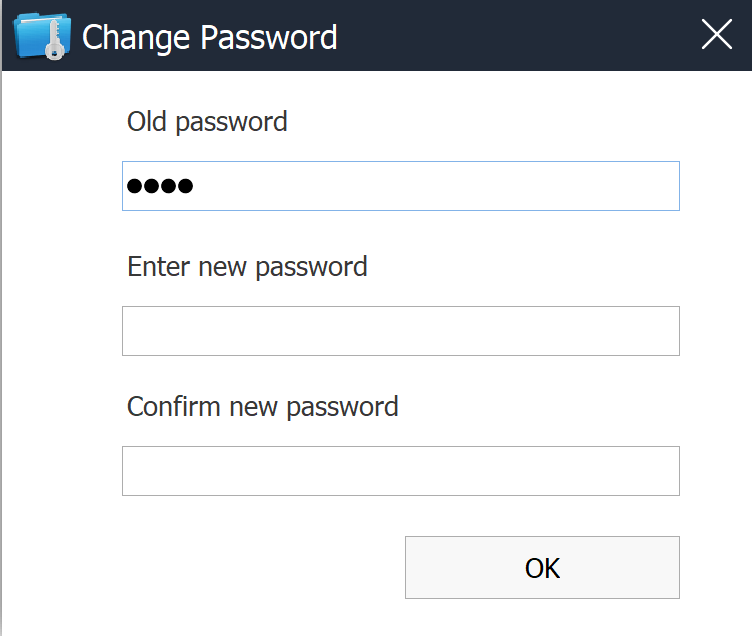
다시 화살표를 누르면 아래와 같이 set password로 다시 바뀝니다.
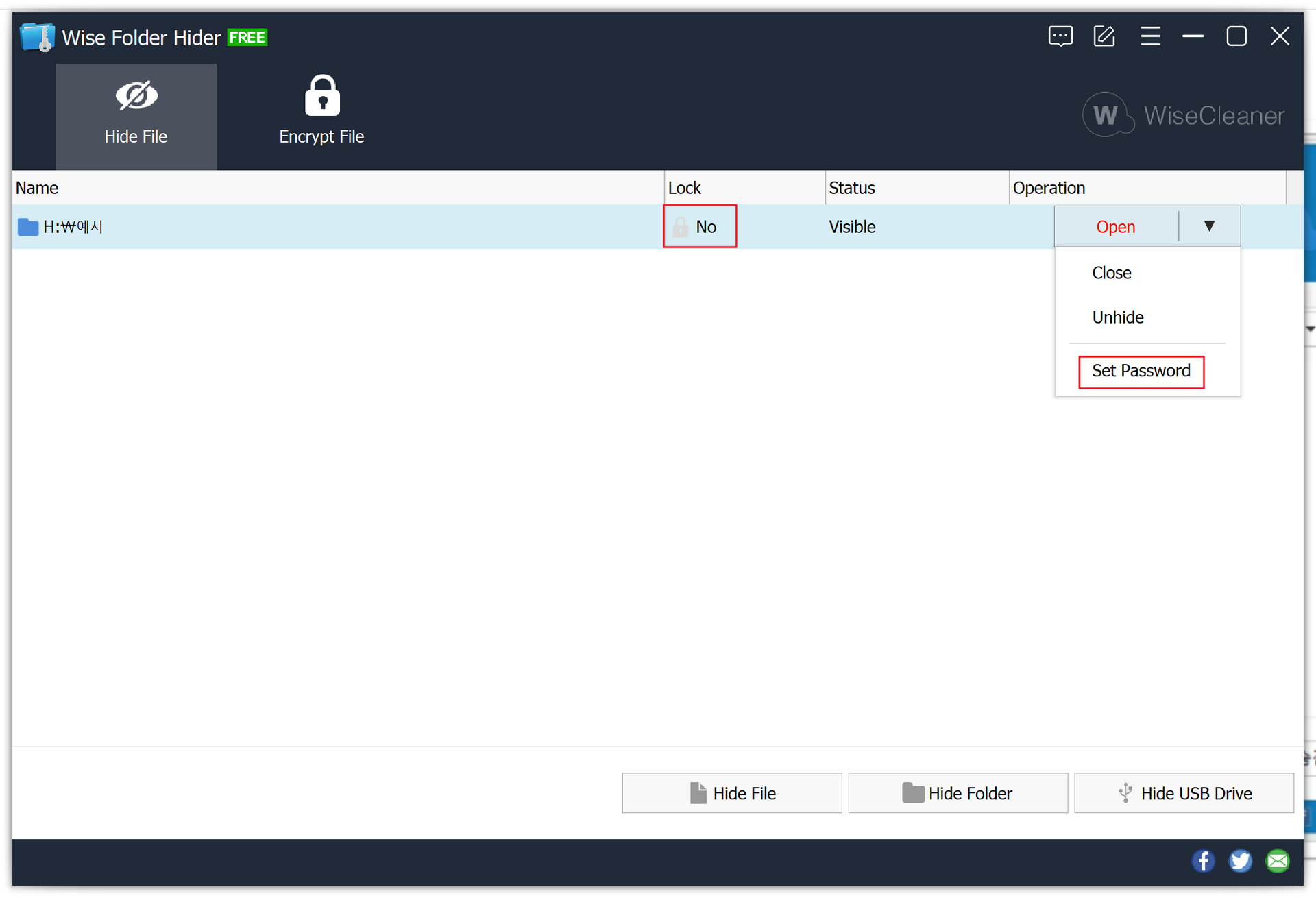
한글로 바꾸기
아래 그림처럼 햄버거 모양을 누르면 Language 가 있습니다.
여기서 Korean을 선택하면 한글로 바뀝니다.
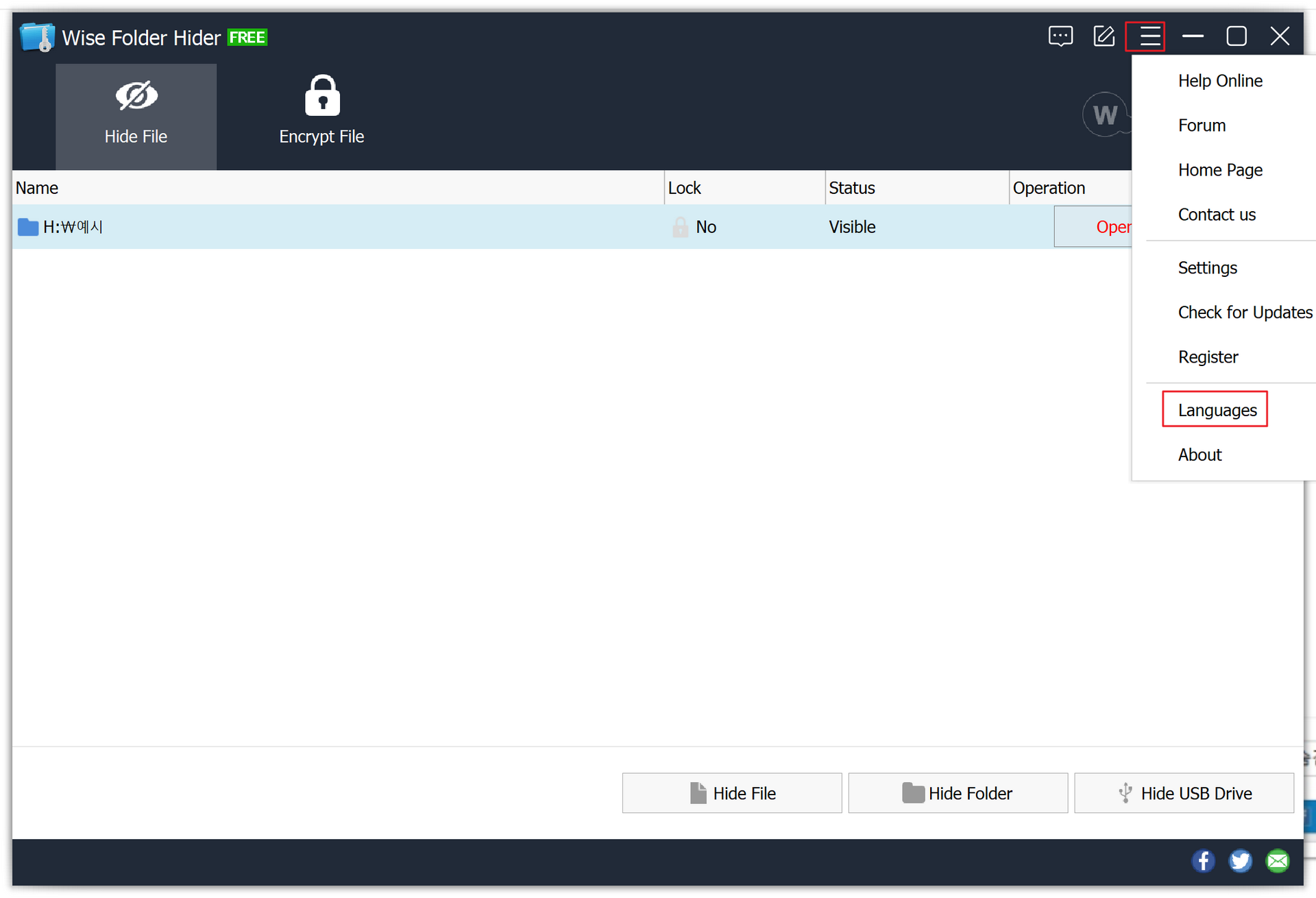
마치며
wise folder hider를 쓰면 프로그램 내에서만 폴더를 열 수 있는 단점이 있지만 보안이 되려면 접근성이 안 좋아야 하니 어느정도 감수를 해야하지 않을까 싶습니다. 들어가기가 어려워야 그만큼 보안이 잘 되는 것이니깐요.
제일 주의할 것이 암호를 잊어버리는 일입니다.
암호 잊어버리면 돈 주고 풀어야 합니다.
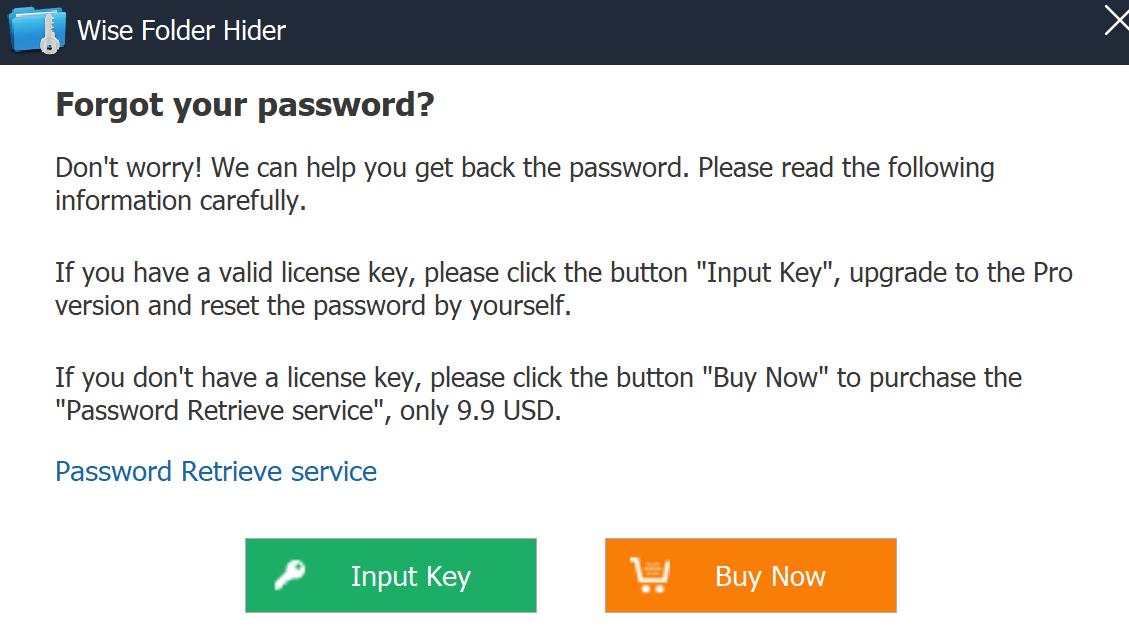
꼭 기억하고 있으시길 바랍니다.
'OS > windows' 카테고리의 다른 글
| 마이그레이션 이후 srtTrail.txt 에러가 뜬다면? (0) | 2023.04.27 |
|---|---|
| 윈도우 탐색기로 최신 수정된 날짜의 파일 찾기 (0) | 2023.04.24 |
| ppt 그림 배경 투명하게 만들기 (0) | 2022.12.13 |
| 엑셀파일 암호 설정,해제하기 (0) | 2022.10.14 |
| [window] onenote for windows10 한글 씹힘 현상 해결 (2) | 2022.08.28 |
데이터목장님의
글이 좋았다면 응원을 보내주세요!



